

【译】Visual Studio 的 Razor 编辑器的改进
source link: https://www.cnblogs.com/MeteorSeed/p/14415594.html
Go to the source link to view the article. You can view the picture content, updated content and better typesetting reading experience. If the link is broken, please click the button below to view the snapshot at that time.

自从我们在一个通用的 Razor 语言服务器上发布了 Visual Studio 的一个新的实验性 Razor 编辑器的第一个预览版以来,已经过去了6个月,现在是时候更新一下我们的进展了。团队一直在努力使新的 Razor 编辑器达到与旧的同等水平,修复 bug,并添加许多很棒的新功能。我们认为新的编辑器已经为日常开发做好了准备,所以现在是时候用最新的 Visual Studio 预览版来尝试一下了。我们希望你能尝试新的 Razor 编辑器,并与我们分享你的体验!
让我们开始吧
要开始使用新的 Razor 编辑器:
1. 安装最新版 Visual Studio preview (16.9 Preview 3)(可以安全地同时安装 Visual Studio 预览版和 Visual Studio 稳定版)
2. 选择 Tools > Options > Environment > Preview Features 并勾选 Enable experimental Razor editor 选项:
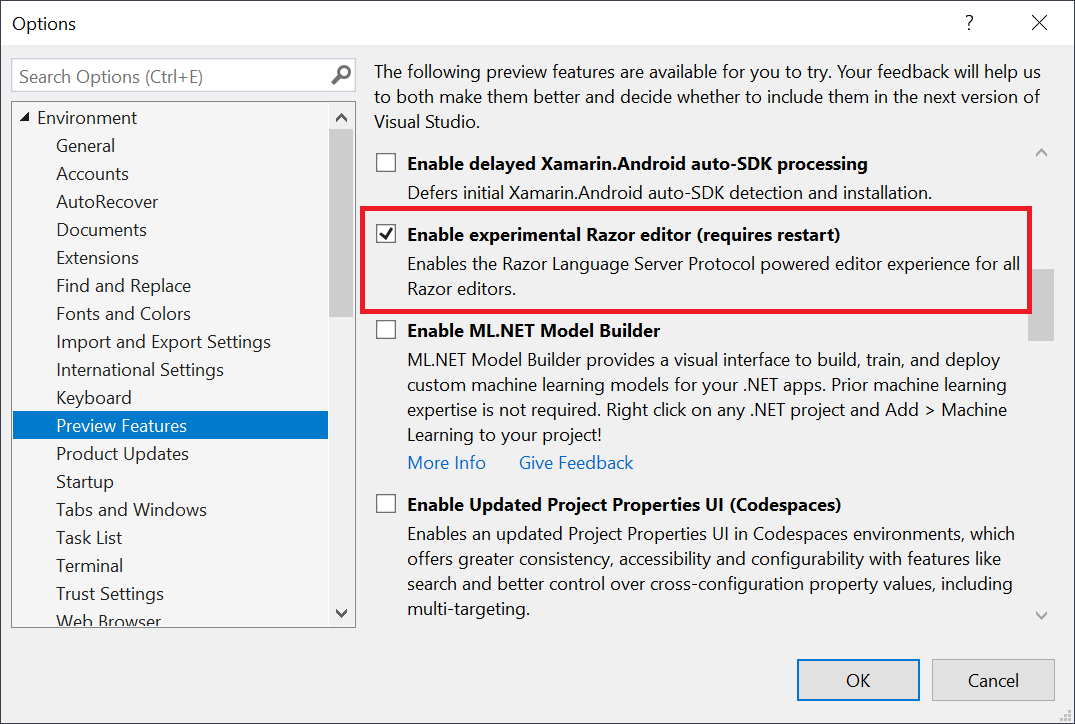
当你打开新的 Razor 编辑器时,你可能会发现它已经打开了。从 Visual Studio 16.9 Preview 3开始,我们慢慢向不同的用户群推广新的 Razor 编辑器。如果您之前尝试过新的编辑器,然后将其关闭,那么就不会成为自动展示的一部分,您需要手动重新启用它,以查看我们所取得的所有进展。新编辑器的许多已知问题现在已经修复,所以如果您在早期版本中遇到了阻塞问题,那么值得再试一次。
新的变化
除了致力于 Razor 编辑器的基本体验(自动完成、诊断、工具提示、语法着色等),团队还为新的 Razor 编辑器添加了一系列新特性。基于新的基于语言服务器协议(LSP,Language Server Protocol)的架构使得这些特性中的许多变得可能或更容易实现。
改进格式化
新的 Razor 编辑器有一个改进后的格式引擎,它比旧的更加保守(首先,不要造成破坏!),并且在处理代码方面也更加聪明。
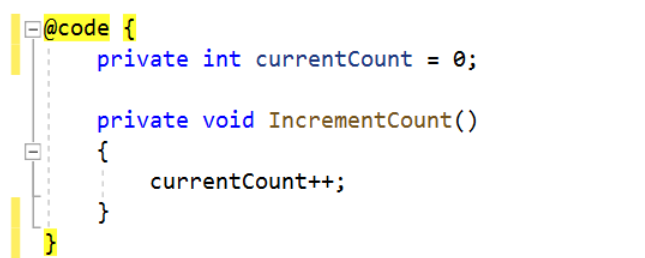
我们致力于修复 Razor 的格式化,这样你就会对新的编辑器微笑,所以如果你点遇到格式化问题,请告诉我们,我们一定会解决它们。
C# 代码的行为
一些 C# 代码行为现在可以在 Razor 文件中使用:
-
-
-
添加@using指令或完全限定类型名
-
-

-
-
- 添加 null 检查
-
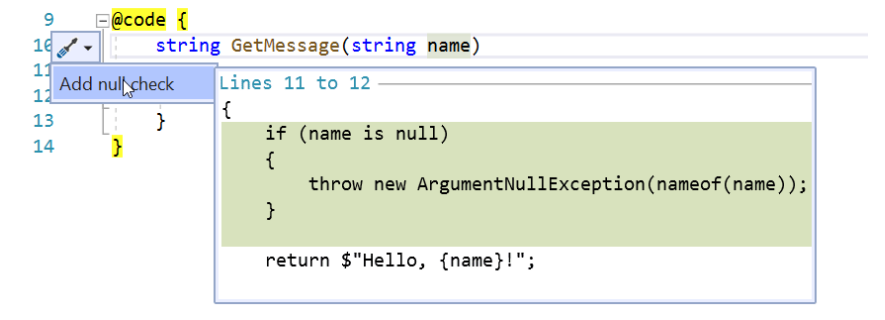
新的 Razor 编辑器的设计使启用 C# 代码行为变得更加容易,我们希望在未来的版本中启用更多。
已关闭文件的重命名
重命名不再局限于打开 Razor 文件。关闭的 Razor 文件中的名字也会得到更新。

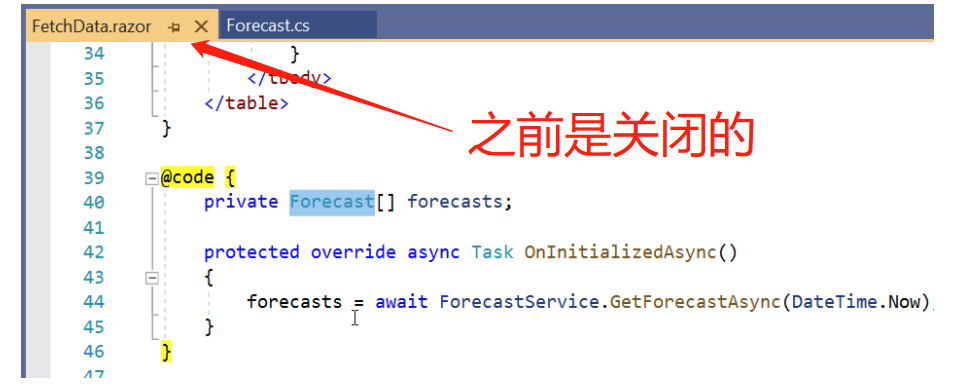
重命名 Blazor 组件
现在可以从 Blazor 组件的标记重命名它。组件 Razor 文件将被自动重命名。

组件的代码行为
几个组件特定的代码操作现在也可用:
-
-
-
从未知标签创建组件
-
-
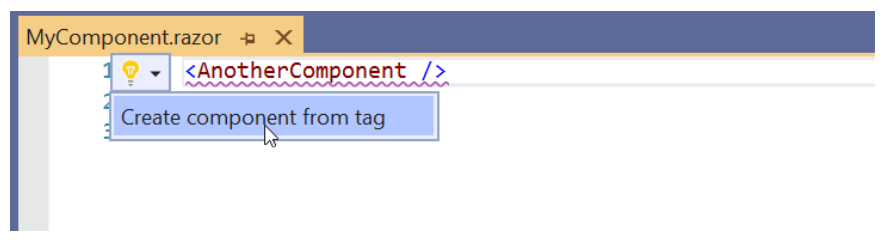
-
-
- 将 @code 提取到代码后置
-

添加@using或完全限定名
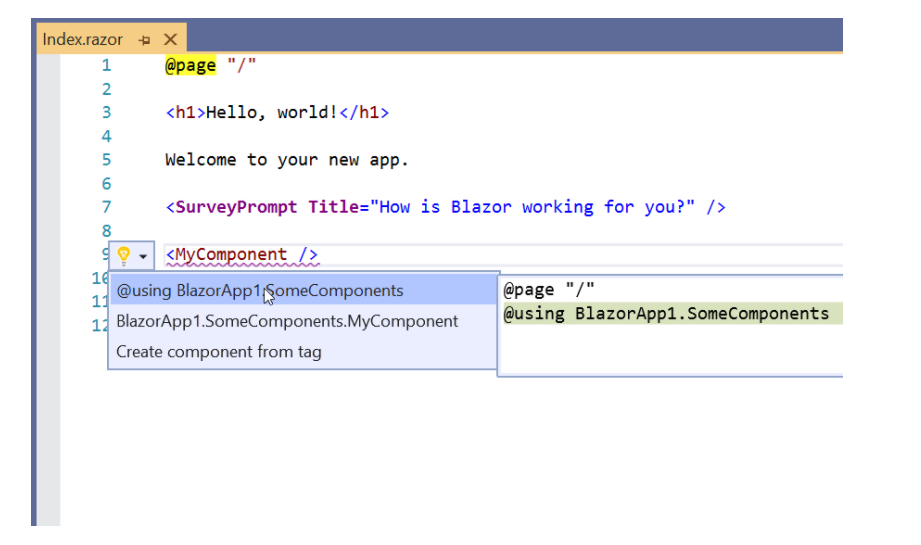
转到组件定义
需要快速查看组件的代码吗?只要按下 F12 就可以了!
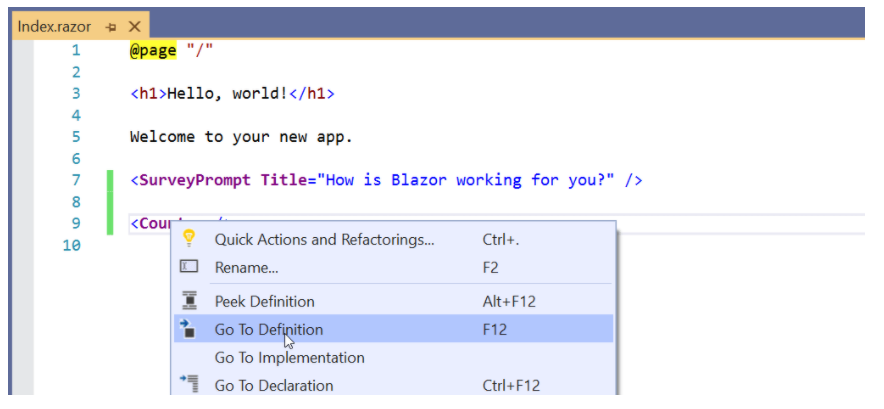
使用 LiveShare 编辑 Razor
新的 Razor 编辑器也可以与 LiveShare 一起工作,所以即使在远程会话中使用 Razor,你也可以获得所有新的 Razor 编辑功能。
在 Visual Studio Code 中使用新的 Razor 编辑器
因为新的 Razor 编辑器基于可重用的 Razor 语言服务器,新的 Razor 编辑器及其新特性也可以从安装了 C# 扩展的 Visual Studio Code 中获得。
Mac 版的 Visual Studio 怎么样?Visual Studio for Mac 目前还不支持LSP,但是一旦它支持了,我们就会在 Visual Studio for Mac 中加入新的 Razor 编辑器。
Razor 语法着色改进
我们还在新编辑器中对 Razor 语法着色进行了一些改进,希望得到你们的反馈。如果你还没有参加以下的调查,请花点时间与我们分享你的意见。
已知问题
新 Razor 编辑器的这个版本仍然有一些已知的问题:
-
-
-
Razor 语法着色缺陷。Razor 语法着色有时需要编辑来触发,或者在某些情况下可能使用不正确的颜色。
-
没有代码片段完成。新编辑器还不支持 Snippet completion(如prop)。
-
有限覆盖完成。方法重写完成将只生成方法名,而不生成完整的方法签名。
-
-
这些问题都正在解决,并将在未来的版本中解决。
反馈
如果你在新编辑器中遇到问题,最好的方法是使用 Visual Studio 中的 Send Feedback > Report a Problem 功能。
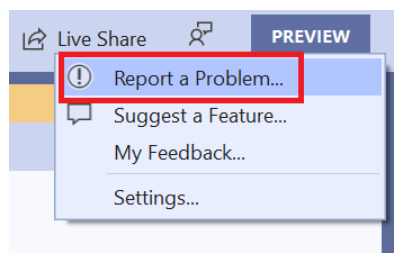
除了您提供的信息外,提交的问题将自动包含我们诊断和解决问题所需的所有相关日志。
我们希望您喜欢新的 Razor 编辑器。感谢您试用新的 Razor 编辑器,并与我们分享您的反馈!
原文链接
https://devblogs.microsoft.com/aspnet/improvements-to-the-new-razor-editor-in-visual-studio/
Recommend
About Joyk
Aggregate valuable and interesting links.
Joyk means Joy of geeK